Sådan ændres eller gendanner du standardplaceringen af kamerarullemappen i Windows 10

Denne vejledning viser dig, hvordan du ændrer eller gendanner standardplaceringen af kamerarullemappen i Windows 10.
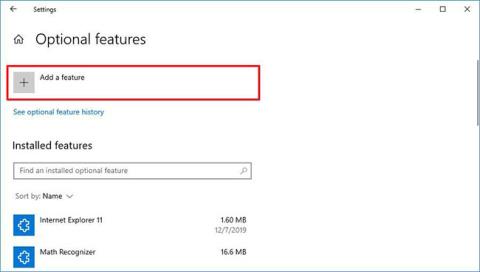
På Windows 10 er Wireless Display en funktion, der tilføjer Connect-appen for at tillade andre enheder at oprette forbindelse trådløst og bruge en stationær, bærbar eller tablet som en trådløs skærm ved hjælp af Miracast Mirroring-teknologi.
Tidligere var Connect-appen forudinstalleret som standard, men fra og med Windows 10 version 2004 er det en valgfri funktion, som du skal installere manuelt for at oprette forbindelse til kompatible enheder. Miracast .
I denne vejledning lærer du trinene til at installere den trådløse skærmfunktion for at gendanne Connect-applikationen på Windows 10.
Installer/afinstaller Connect-appen via Indstillinger
Installer Connect-applikationen på Windows 10
Følg disse trin for at installere den valgfri trådløse skærmfunktion og tilføje Connect-appen:
1. Åbn Indstillinger .
2. Klik på Apps.
3. Klik på Apps og funktioner .
4. Klik på valgmuligheden Valgfrie funktioner .
5. Klik på indstillingen Tilføj en funktion .
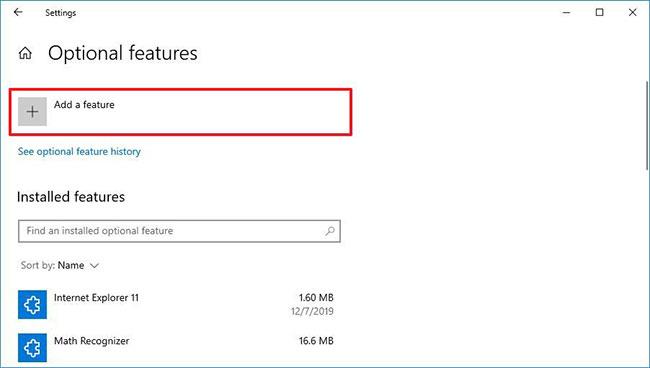
Klik på indstillingen Tilføj en funktion
6. Søg efter Wireless Display og vælg den valgfri funktion.
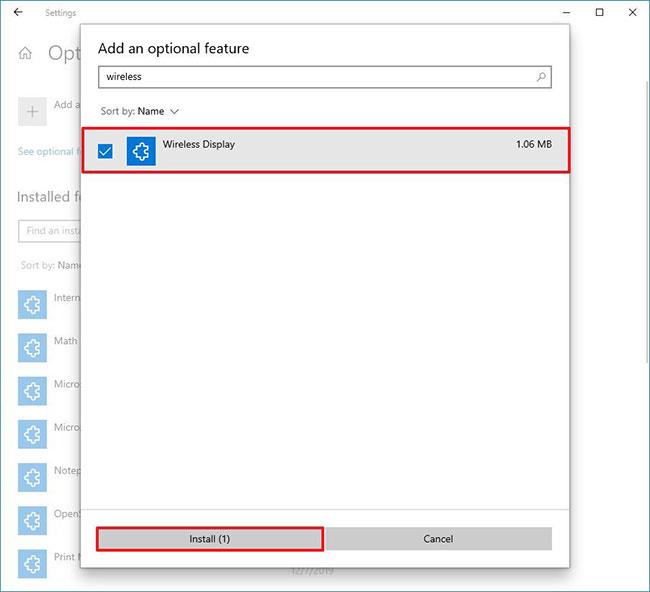
Søg efter Wireless Display
7. Klik på knappen Installer.
Når du har fuldført trinnene, vil funktionen blive installeret, og Connect-appen gendannes til Windows 10.
Afinstaller Connect-appen på Windows 10
Følg disse trin for at afinstallere Connect-appen på Windows 10:
1. Åbn Indstillinger.
2. Klik på Apps.
3. Klik på Apps og funktioner .
4. Klik på valgmuligheden Valgfrie funktioner .
5. Vælg indstillingen Trådløs skærm .
6. Klik på knappen Afinstaller.
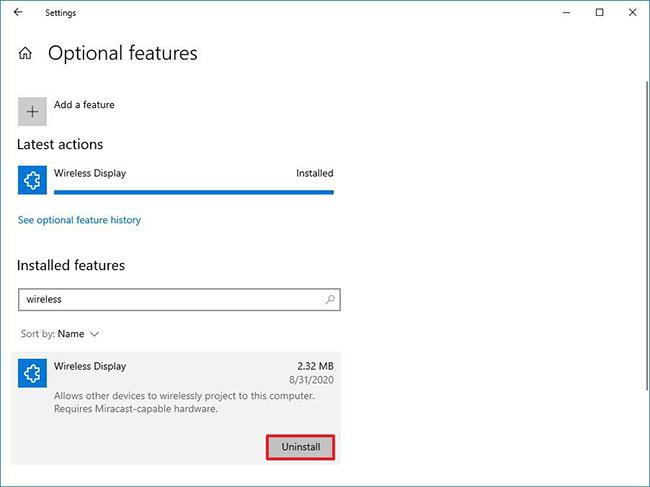
Klik på knappen Afinstaller
Når du har fuldført trinnene, fjernes Miracast Connect-funktionen fra Windows 10.
Installer/afinstaller Connect-appen via kommandoprompt
Installer Connect-applikationen ved hjælp af kommandoprompt
1. Klik på Start , og indtast cmd.
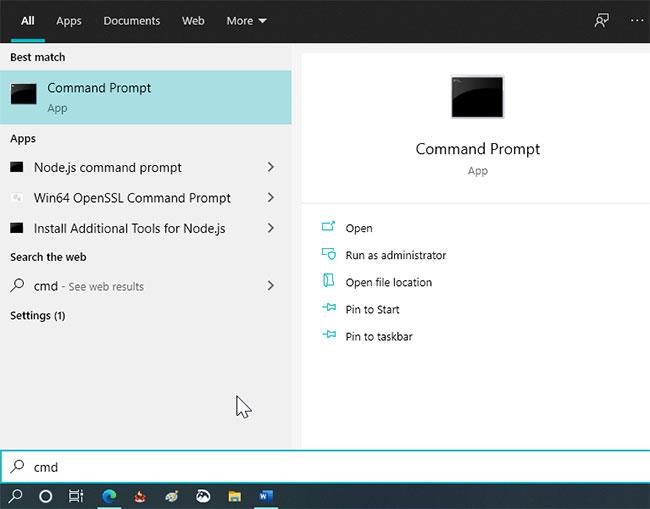
Klik på Start og indtast cmd
2. Klik på Åbn som administrator for at åbne kommandoprompt med administratorrettigheder .
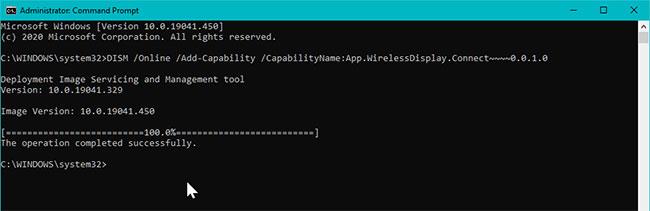
Åbn kommandoprompt med administratorrettigheder
3. I kommandopromptvinduet skal du skrive følgende kommando og trykke på Enter :
DISM /Online /Add-Capability /CapabilityName:App.WirelessDisplay.Connect~~~~0.0.1.0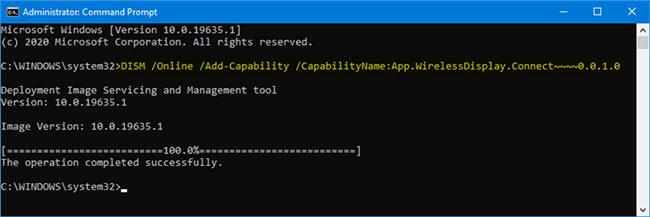
Installer Connect-applikationen ved hjælp af kommandoprompt
4. Vent, indtil du ser succesmeddelelsen. Når det er installeret, skal du klikke på Start og åbne Connect- appen fra afsnittet Nyligt tilføjet .
Afinstaller Connect-appen ved hjælp af kommandoprompt
For at afinstallere Connect-appen ved hjælp af kommandoprompt skal du gøre følgende:
1. Åbn kommandoprompt med administratorrettigheder.
2. Indtast følgende kommando i kommandoprompt, og tryk på Enter :
DISM /Online /Remove-Capability /CapabilityName:App.WirelessDisplay.Connect~~~~0.0.1.0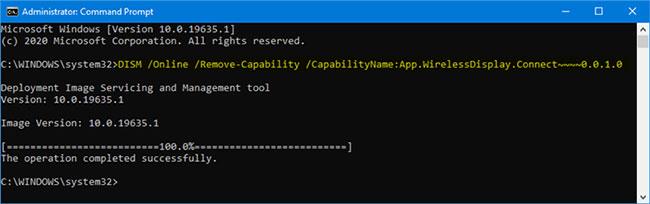
Afinstaller Connect-appen ved hjælp af kommandoprompt
Brug Connect-appen
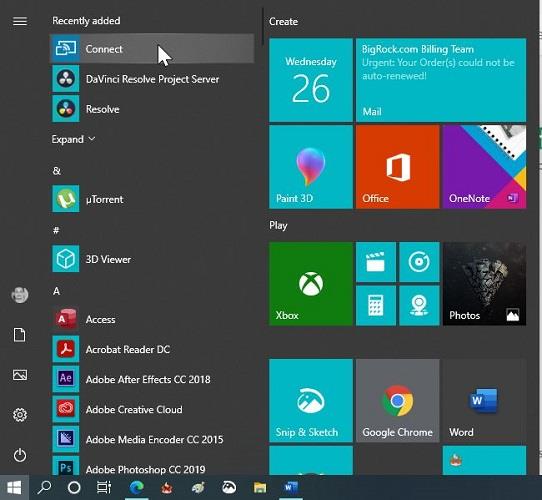
Brug Connect-appen
For at spejle din telefon til din Windows 10 pc-skærm skal du åbne Connect-appen på din pc. Åbn derefter indstillingen Wireless Display eller Smart View på din telefon. Vælg din pc fra listen over viste enheder for at starte projektion.
Håber du har succes.
Denne vejledning viser dig, hvordan du ændrer eller gendanner standardplaceringen af kamerarullemappen i Windows 10.
Ved at reducere størrelsen og kapaciteten af billeder bliver det nemmere for dig at dele eller sende dem til nogen. Især på Windows 10 kan du batch-ændre størrelsen på billeder med nogle få enkle trin.
Hvis du ikke behøver at vise nyligt besøgte varer og steder af sikkerheds- eller privatlivsmæssige årsager, kan du nemt slå det fra.
Ét sted til at styre mange operationer direkte på proceslinjen.
På Windows 10 kan du downloade og installere gruppepolitikskabeloner til at administrere Microsoft Edge-indstillinger, og denne vejledning viser dig processen.
Proceslinjen har begrænset plads, og hvis du regelmæssigt arbejder med flere apps, kan du hurtigt løbe tør for plads til at fastgøre flere af dine yndlingsapps.
Statuslinjen i bunden af File Explorer fortæller dig, hvor mange elementer der er inde i og valgt for den aktuelt åbne mappe. De to knapper nedenfor er også tilgængelige i højre side af statuslinjen.
Microsoft har bekræftet, at den næste store opdatering er Windows 10 Fall Creators Update. Sådan opdaterer du operativsystemet tidligt, før virksomheden officielt lancerer det.
Indstillingen Tillad vækningstimere i Strømstyring giver Windows mulighed for automatisk at vække computeren fra dvaletilstand for at udføre planlagte opgaver og andre programmer.
Windows Security sender meddelelser med vigtige oplysninger om din enheds sundhed og sikkerhed. Du kan angive, hvilke notifikationer du ønsker at modtage. I denne artikel vil Quantrimang vise dig, hvordan du slår meddelelser til eller fra fra Windows Security Center i Windows 10.
Du kan også lide, at et klik på proceslinjeikonet fører dig direkte til det sidste vindue, du havde åbent i appen, uden behov for et miniaturebillede.
Hvis du vil ændre den første dag i ugen i Windows 10, så den matcher det land, du bor i, dit arbejdsmiljø eller for bedre at administrere din kalender, kan du ændre det via appen Indstillinger eller Kontrolpanel.
Fra og med din telefon-app version 1.20111.105.0 er der tilføjet en ny indstilling for flere vinduer, som giver dig mulighed for at aktivere eller deaktivere for at advare dig, før du lukker flere vinduer, når du afslutter din telefon-app.
Denne vejledning viser dig, hvordan du aktiverer eller deaktiverer Win32 lange stier-politikken for at have stier længere end 260 tegn for alle brugere i Windows 10.
Tilmeld dig Tips.BlogCafeIT for at lære, hvordan du deaktiverer foreslåede programmer (Foreslåede apps) på Windows 10 i denne artikel!
I dag får batteriet til at tømmes hurtigt ved at bruge mange programmer til bærbare computere. Dette er også en af grundene til, at computerbatterier hurtigt bliver slidt op. Nedenfor er de mest effektive måder at spare batteri på Windows 10, som læsere bør overveje.
Hvis du vil, kan du standardisere kontobilledet for alle brugere på din pc til standardkontobilledet og forhindre brugere i at kunne ændre deres kontobillede senere.
Er du træt af, at Windows 10 irriterer dig med "Få endnu mere ud af Windows"-startskærmen, hver gang du opdaterer? Det kan være nyttigt for nogle mennesker, men også hæmmende for dem, der ikke har brug for det. Sådan slår du denne funktion fra.
Hvis du har en kraftfuld pc eller ikke har mange opstartsprogrammer i Windows 10, så kan du prøve at reducere eller endda deaktivere Startup Delay helt for at hjælpe din pc med at starte hurtigere.
Microsofts nye Chromium-baserede Edge-browser dropper understøttelse af EPUB e-bogsfiler. Du skal bruge en tredjeparts EPUB-læserapp for at se EPUB-filer på Windows 10. Her er nogle gode gratis muligheder at vælge imellem.
Kiosktilstand på Windows 10 er en tilstand til kun at bruge 1 applikation eller kun få adgang til 1 websted med gæstebrugere.
Denne vejledning viser dig, hvordan du ændrer eller gendanner standardplaceringen af kamerarullemappen i Windows 10.
Redigering af værtsfilen kan medføre, at du ikke kan få adgang til internettet, hvis filen ikke er ændret korrekt. Den følgende artikel vil guide dig til at redigere værtsfilen i Windows 10.
Ved at reducere størrelsen og kapaciteten af billeder bliver det nemmere for dig at dele eller sende dem til nogen. Især på Windows 10 kan du batch-ændre størrelsen på billeder med nogle få enkle trin.
Hvis du ikke behøver at vise nyligt besøgte varer og steder af sikkerheds- eller privatlivsmæssige årsager, kan du nemt slå det fra.
Microsoft har netop udgivet Windows 10 Anniversary Update med mange forbedringer og nye funktioner. I denne nye opdatering vil du se en masse ændringer. Fra Windows Ink stylus-understøttelse til Microsoft Edge-browserudvidelsesunderstøttelse er Start Menu og Cortana også blevet væsentligt forbedret.
Ét sted til at styre mange operationer direkte på proceslinjen.
På Windows 10 kan du downloade og installere gruppepolitikskabeloner til at administrere Microsoft Edge-indstillinger, og denne vejledning viser dig processen.
Dark Mode er en mørk baggrundsgrænseflade på Windows 10, der hjælper computeren med at spare batteristrøm og reducere påvirkningen af brugerens øjne.
Proceslinjen har begrænset plads, og hvis du regelmæssigt arbejder med flere apps, kan du hurtigt løbe tør for plads til at fastgøre flere af dine yndlingsapps.






















